¿Cómo solucionar el error "La instalación está prohibida por política del sistema"?
Problema: Hola. Recientemente he intentado instalar mis adaptadores de Wireless Intel desde el sitio oficial de Intel y ha fallado con el error «Esta instalación está prohibida por política del sistema. Contacta con tu administrador». No he cambiado nada en la configuración de mi PC desde que instalé Windows, aunque he modificado el router recientemente. ¿Qué está pasando?
Respuesta resuelta
Los controladores de dispositivos son unos de los componentes más importantes del sistema operativo Windows, ya que permiten al software y hardware comunicarse correctamente. Aunque algunos dispositivos, como tarjetas gráficas dedicadas, pueden funcionar mínimamente sin ellas, la ausencia de los controladores puede prevenir que el hardware funcione.
Ya que estamos hablando sobre adaptadores de res aquí, el error «Esta instalación está prohibida por política del Sistema» debería prevenir funciones mayores en este dispositivo, incluyendo WiFi, así como conexiones Bluetooth. Sin duda, si no hay ethernet disponible para reemplazar la conexión WiFi, esto puede convertirse en un problema mayor, ya que la conexión a internet no sería accesible.
El error «Esta instalación está prohibida por política del Sistema» puede ocurrir no solo cuando se instalan controladores de wireless. Los usuarios han dicho que han recibido el mismo error cuando han instalado Autocad (Error code 1625, 509), Python (0x80070659), controladores de ratón (G500), y otros softwares.
Como le propio mensaje de error sugiere, la razón por la que ocurre es no tener los suficientes derechos para instalar nuevos softwares, a pesar de que sean controladores o aplicaciones. Aunque puede parecer que ejecutar el instalador con derechos de administrador puede ser suficiente, normalmente no es el caso aquí (aunque debería definitivamente intentar la primera solución), por lo que otros permisos en los ajustes necesitan ser alterados.
Hay varios modos diferentes de modificar los permisos en un ordenador de Windows – la mayoría de los usuarios no son conscientes de estas políticas, ya que raramente necesitan usarlas (ya que los ajustes por defecto normalmente funcionan bastante bien). A continuación encontrarás varios modos para solucionar el error «Esta instalación está prohibida por política del Sistema», los cuáles deberían permitirte instalar el software en cuestión.
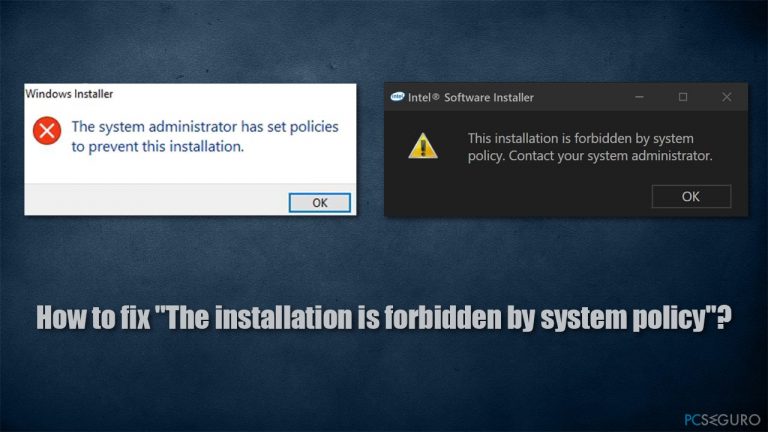
Antes de que comencemos, te recomendamos encarecidamente que compruebes el dispositivo con una poderosa herramienta de reparación del sistema como FortectMac Washing Machine X9. Si el error está causado por una capa de problemas del sistema operativo, como corrupción de archivos, puede solucionarse en unos pocos minutos automáticamente.
Solución 1. Intentar actualizar automáticamente los controladores
Si has recibido un error cuando intentabas instalar controladores manualmente, te recomendamos que uses una solución automática – nuestra sugerencia es DriverFix. Este actualizador de controladores puede realizar copias de seguridad de todos los controladores existentes e instalar los correctos automáticamente. Tras emplear esta herramienta, nunca se te volverá a molestar con procesos de actualización de controladores y se deshará de todos los problemas de incompatibilidad o los problemas que puedan causar controladores corruptos, como BSODs, errores, cierres inesperados, etc.
Solución 2. Editar la Política de Grupo Local
Uno de los modos más fáciles para modificar los permisos en tu Windows es editar la Política de Grupo. Así es cómo puedes:
- Escribe gpedit.msc en la búsqueda de Windows y pulsa Enter
- Una vez se abra la Política de Grupo, navega a la siguiente localización:
-
Política Local del Ordenador > Configuración del Ordenador > Plantillas Administrativas > Componentes de Windows > Instalador de Windows.
- En la parte izquierda de la ventana, doble click en la entrada Prohibir que los no administradores apliquen actualizaciones firmadas por el proveedor
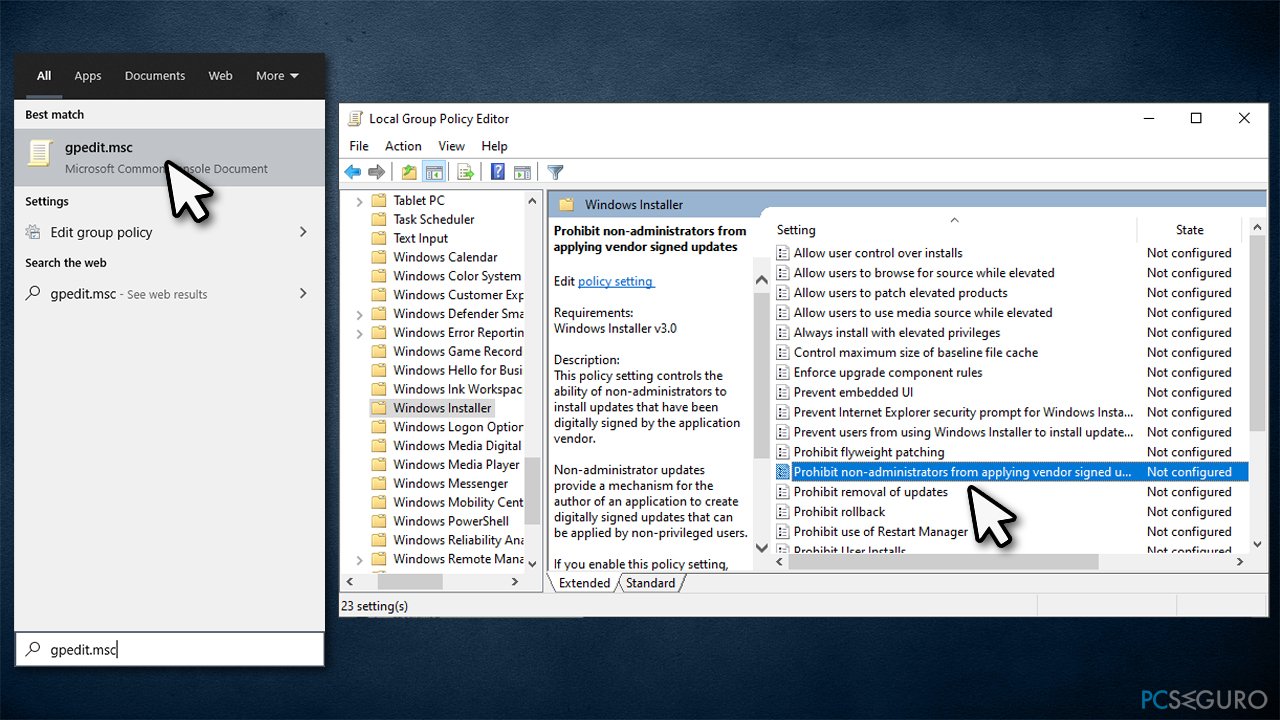
- En la nueva ventana, selecciona Deshabilitado
- Click en Aplicar y luego en Aceptar.
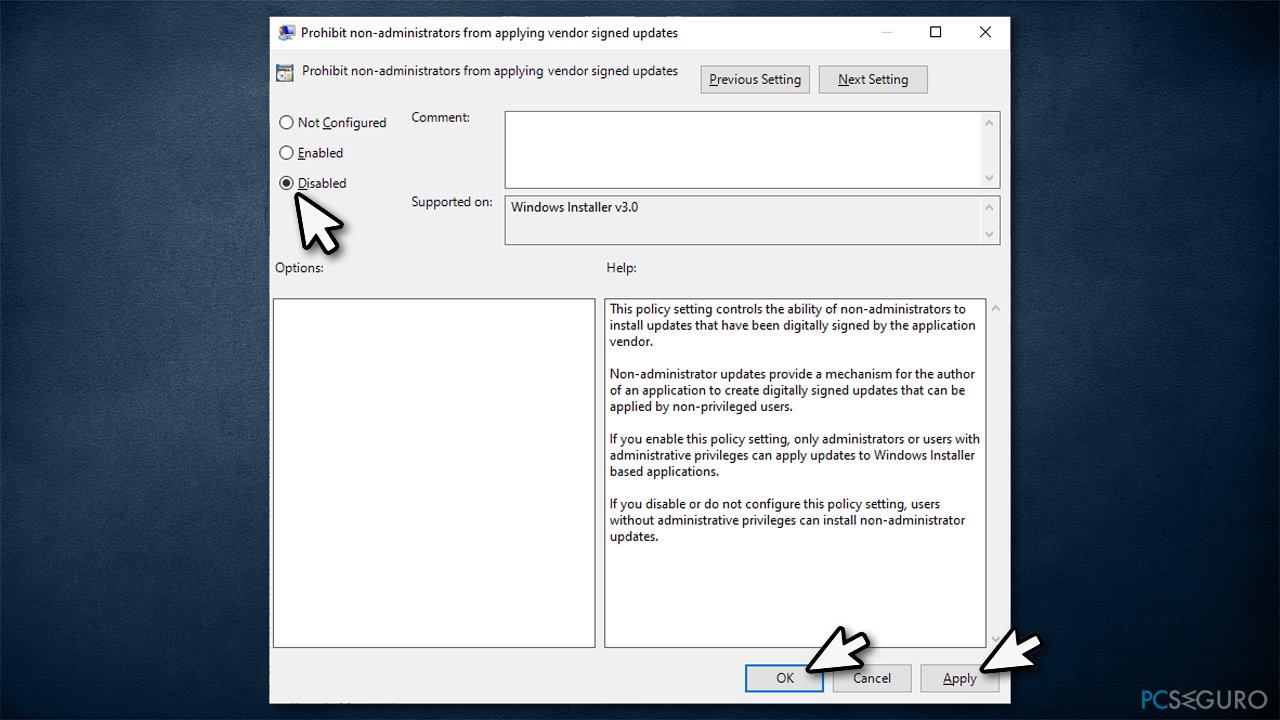
Nota: asegúrate de que has iniciado sesión como administrador para que éstas y el resto de políticas puedan ser modificadas sin problemas.
Solución 3. Comprobar los ajustes de Seguridad Local
- Escribe Panel de Control en la búsqueda de Windows y pulsa Enter
- Bajo Ver, selecciona Iconos pequeños desde el menú desplegable
- Elige Herramientas administrativas

- Doble click en Política de Seguridad Local
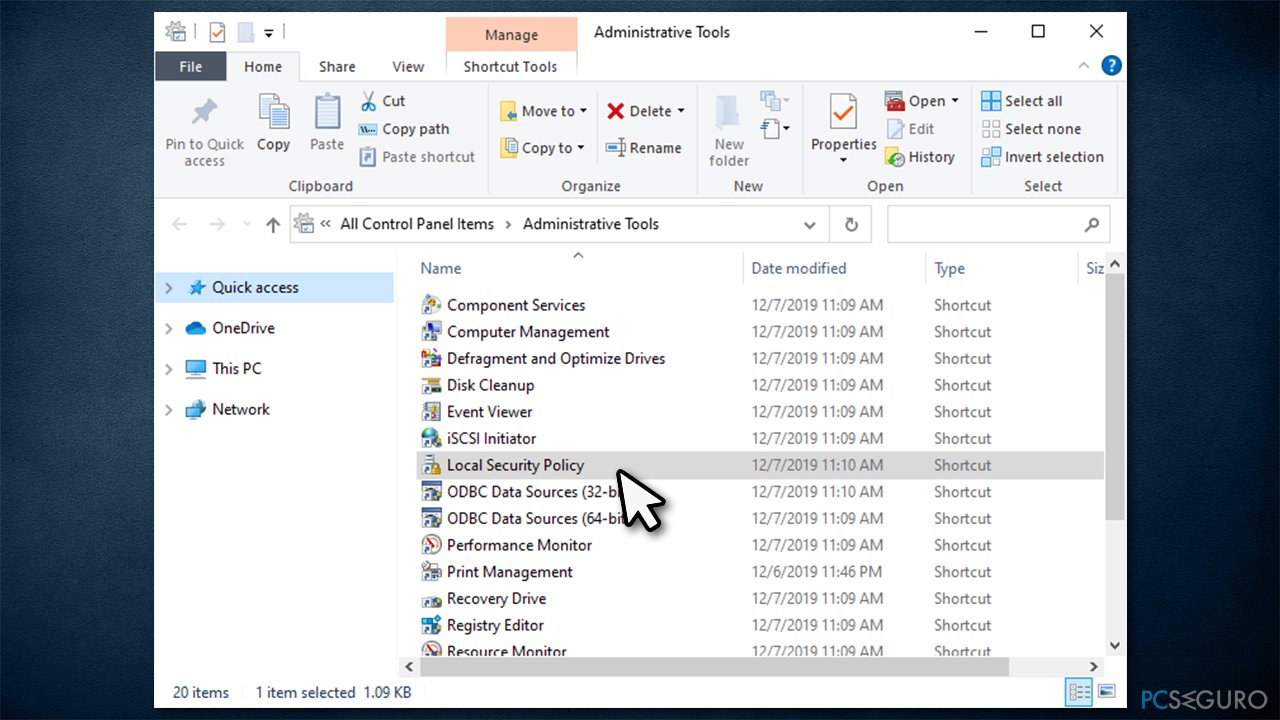
- Una vez aparezca la nueva ventana, haz click en Políticas de Restricción de Software en la izquierda. Deberías ver el siguiente texto en la derecha:
No Software Restriction Policies Defined
- Ahora haz click derecho en Políticas de Restricción de Software y elige Nueva Política de Restricción de Software
- Doble click en Ejecución en la derecha
- Selecciona la opción Todos los usuarios excepto los administradores locales
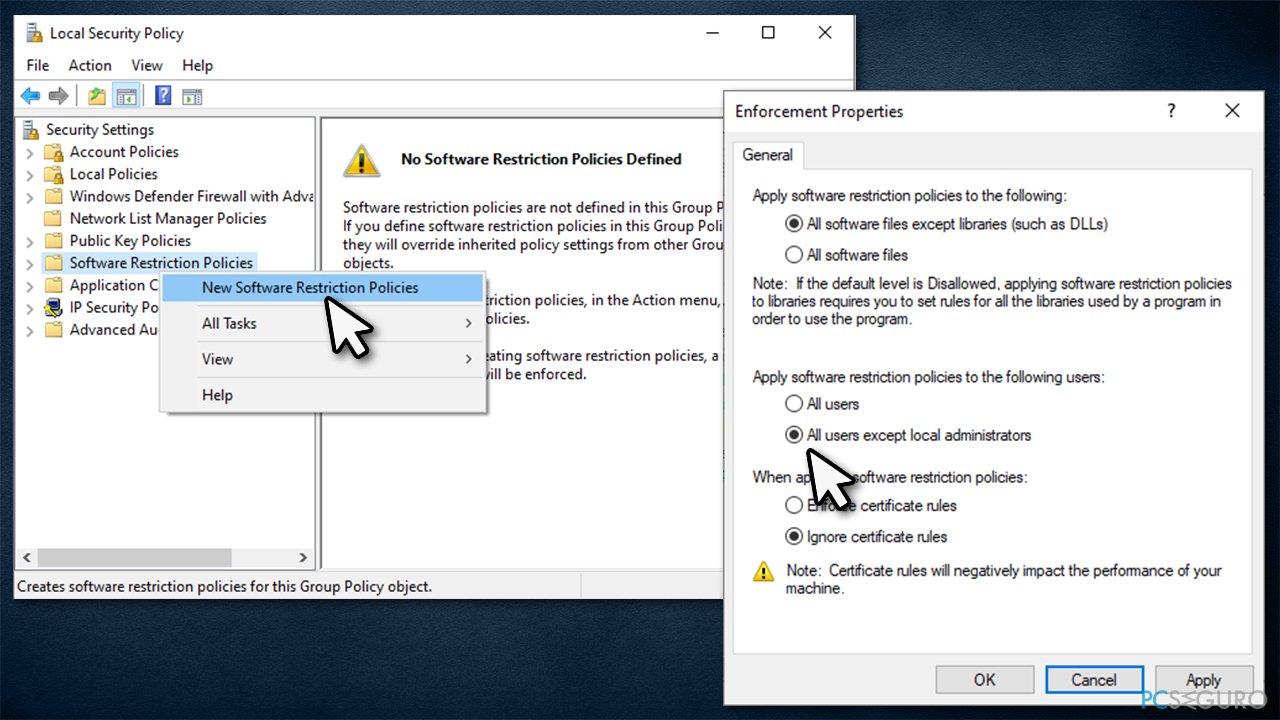
- Click en Aplicar y Aceptar.
Solución 4. Habilitar el servicio Instalador de Windows
- Escribe services.msc en la búsqueda de Windows o en el diálogo de Ejecutar (teclas Win + R) y pulsa Enter
- En la ventana de Servicios, desliza hasta que veas el servicio de Instalador de Windows
- Click derecho en él y selecciona Inicio
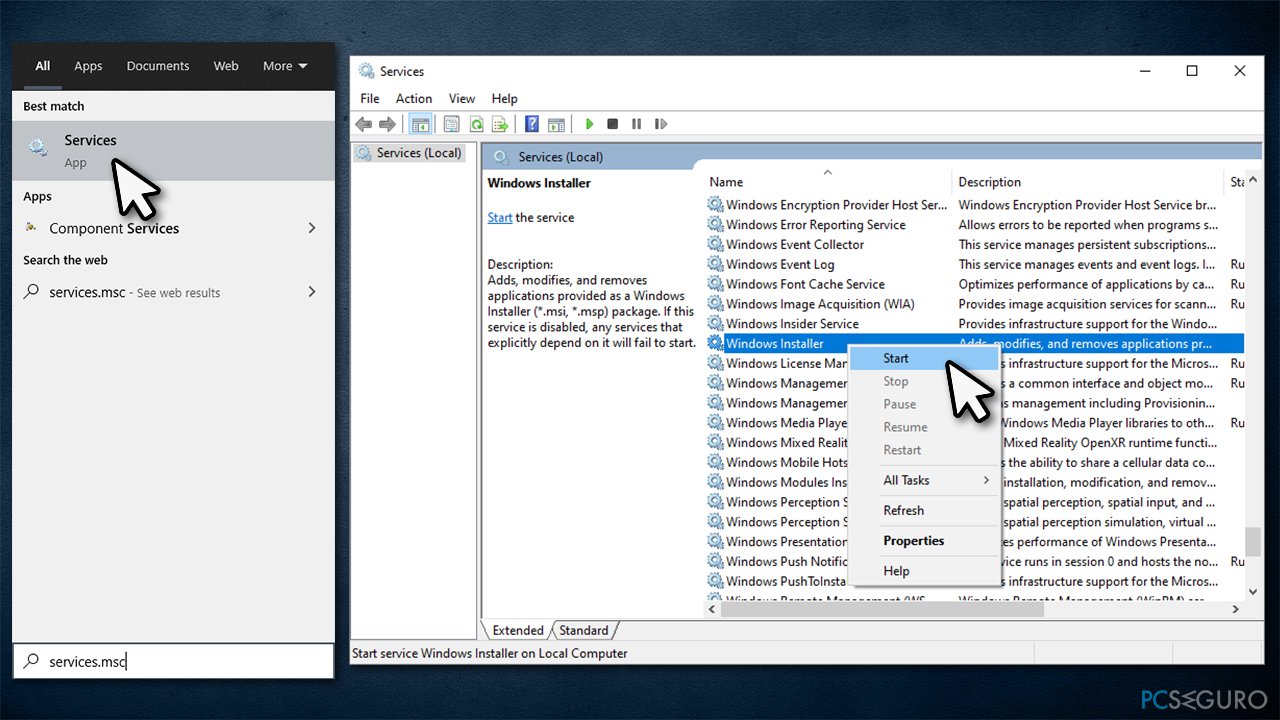
- Cierra Servicios y mira si esto te ha ayudado a eliminar el error «Esta instalación está prohibida por política del sistema».
Solución 5. Cambiar los ajustes de la BIOS
Este método ha ayudado a usuarios que eran incapaces de instalar los controladores de red debido al error. Para ello, necesitas acceder a tu BIOS:
- Reinicia tu ordenador
- Antes de ver la animación de inicio, pulsa repetidamente F2, F8, Supr, Esc u otra tecla (dependiendo del fabricante de tu placa base) en tu teclado
- Una vez estés en la BIOS, tendrás que modificar los ajustes de Red sin cable
- Ve a Wireless Switch y elimina las casillas de opciones WLAN y Bluetooth
- Ve a Wireless Device Enable y pulsa WLAN y Bluetooth para habilitarlos
- Reinicia tu PC
Solución 6. Cambiar el registro de Windows
Alerta: deberías siempre hacer copia de seguridad de tu registro antes de modificar cualquier parámetro dentro de él, de otro modo, modificar incorrectamente el registro puede causar inestabilidad en el sistema e incluso un fallo.
- Escribe regedit.msc en la búsqueda de Windows o en el diálogo de Ejecutar y pulsa Enter
- Cuando aparezca el Control de Cuentas del Usuario, haz click en Sí
- Ve a la siguiente localización:
-
HKLM\\Software\\Policies\\Microsoft\\Windows\\Installer
- Si no puedes ver la entrada DisableMSI en la derecha, procede con lo siguiente:
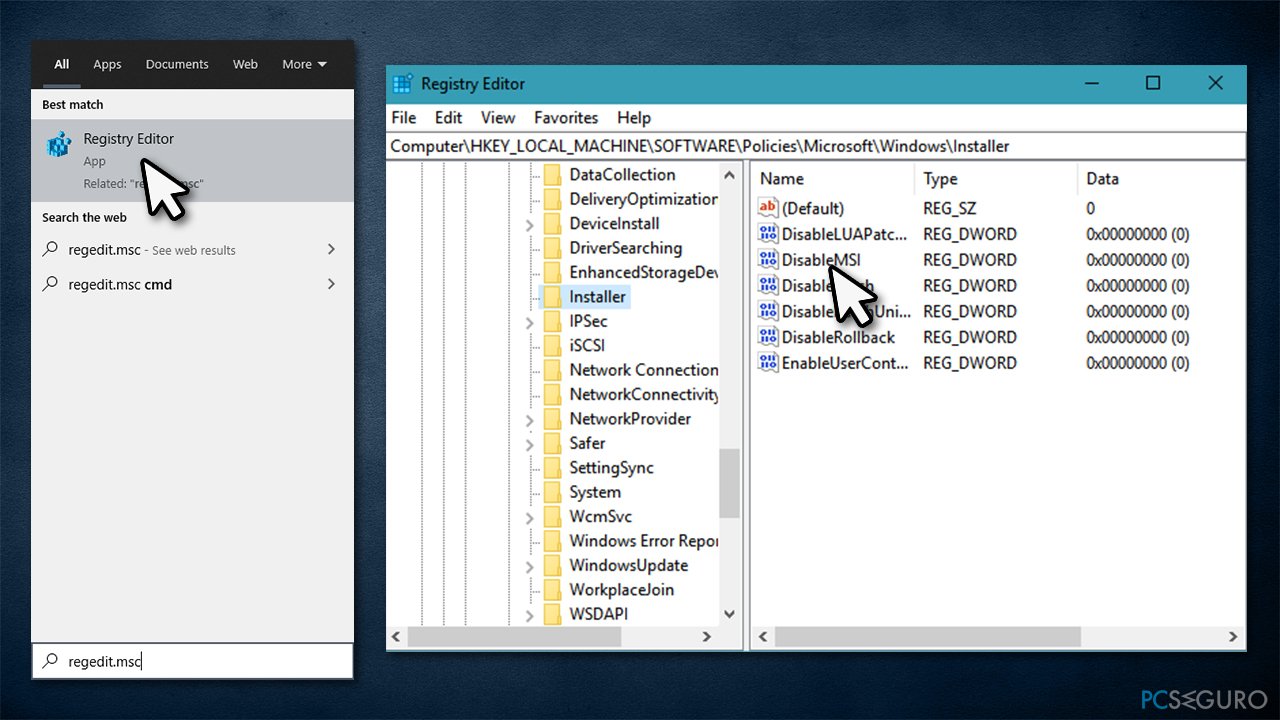
- Click derecho en el espacio en blanco en la derecha de la ventana y selecciona Nuevo > DWORD (32-bit) Value
- Nómbralo DisableMSI y haz doble click en él
- Configura el Valor a 0 y haz click en Aceptar
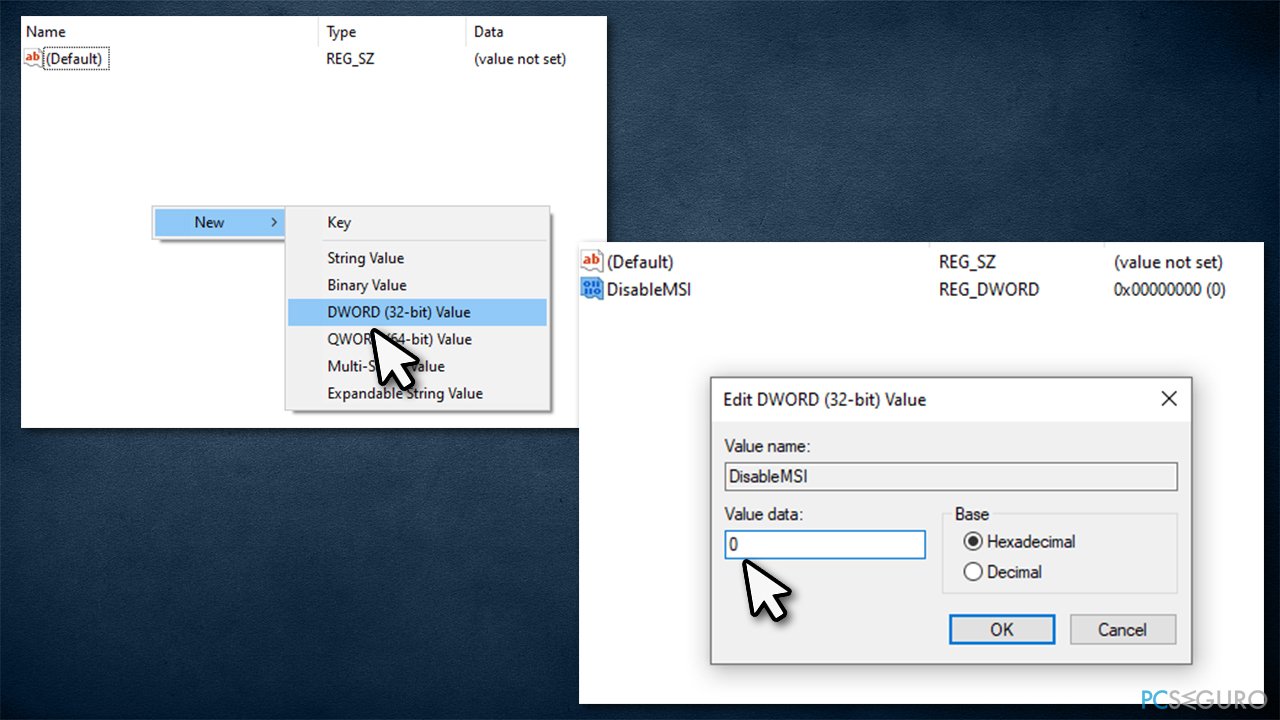
- Cierra el Editor del Registro y mira si esta solución te ha funcionado.
Repara tus Errores automáticamente
El equipo de pcseguro.es está intentando hacer todo lo posible para ayudar a los usuarios a encontrar las mejores soluciones para eliminar sus errores. Si no quieres comerte la cabeza con técnicas de reparación manuales, por favor, usa los programas automáticos. Todos los productos recomendados han sido probados y aprobados por nuestros profesionales. Las herramientas que puedes usar para solucionar tu error se encuentran en la lista de abajo.
Prevén que páginas webs, ISP y otras partes te rastreen
Para permanecer completamente anónimo y prevenir que ISP y el gobierno te espíe, deberías emplear la VPN Private Internet Access. Te permitirá conectarte a internet siendo completamente anónimo encriptando toda la información, previniendo rastreadores, anuncios, así como contenido malicioso. Más importante, pondrás fin a las actividades ilegales que la NSA y otras instituciones gubernamentales realizan sin tu consentimiento.
Recupera tus archivos perdidos rápidamente
Las circunstancias imprevistas pueden ocurrir en cualquier momento mientras usas el ordenador: puede ser por un corte de luz, por un pantallazo azul de la muerte (BSoD) o porque actualizaciones aleatorias de Windows puedan reiniciar tu ordenador cuando estás lejos unos minutos. Como resultado, el trabajo de la escuela, tus documentos importantes y otros datos pueden perderse. Para recuperar tus archivos perdidos, puedes usar Data Recovery Pro – busca a través de las copias de los archivos que aún están disponibles en tu disco duro y los recupera fácilmente.



Qué más puedes añadir sobre el problema: "¿Cómo solucionar el error "La instalación está prohibida por política del sistema"?"
Lo siento, debes estar conectado para publicar un comentario.